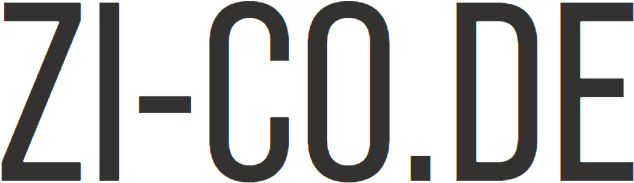SELECT __cms_message.ID, __cms_message.DATE, __cms_message.STICKY, __cms_message.ACTIVE, __cms_message.SHOWMORE, __cms_message.AUTHOR, __cms_message.AUTHOREMAIL, __cms_message.SOURCE, __cms_message.CROPPING, __cms_message.IMAGE, __cms_message.IMAGETITLEDE, __cms_message.TITLEDE, __cms_message.SUBTITLEDE, __cms_message.INFODE, __cms_message.DESCRIPTIONDE, __cms_message.METATITLEDE, __cms_message.METADESCRIPTIONDE, __cms_message.TARGETKEYWORDDE, __cms_message.STATICURLDE, __cms_message.LASTMOD, __cms_message.PRIORITY, __cms_message.CHANNEL, channel.ID AS CHANNEL_ID, channel.SORTORDER AS CHANNEL_SORTORDER, channel.TITLEDE AS CHANNEL_TITLEDE, channel.URLDE AS CHANNEL_URLDE, channel.SAFENAME AS CHANNEL_SAFENAME, channel.FEEDURL AS CHANNEL_FEEDURL, channel.TARGETKEYWORDDE AS CHANNEL_TARGETKEYWORDDE, channel.METATITLEDE AS CHANNEL_METATITLEDE, channel.METADESCRIPTIONDE AS CHANNEL_METADESCRIPTIONDE, channel.LASTMOD AS CHANNEL_LASTMOD, channel.PRIORITY AS CHANNEL_PRIORITY, channel.DATAOBJECT AS CHANNEL_DATAOBJECT, channel.DATAFIELDCHANNEL AS CHANNEL_DATAFIELDCHANNEL, channel.DATAFIELDTITLE AS CHANNEL_DATAFIELDTITLE, channel.DATAFIELDDESCRIPTION AS CHANNEL_DATAFIELDDESCRIPTION, channel.DATAFIELDDATE AS CHANNEL_DATAFIELDDATE, channel.DATAFIELDURL AS CHANNEL_DATAFIELDURL, channel.DEFAULTSTYLE AS CHANNEL_DEFAULTSTYLE, channel.PAGE AS CHANNEL_PAGE, channel.TARGETPAGE AS CHANNEL_TARGETPAGE FROM __cms_message LEFT JOIN __cms_channel AS channel ON __cms_message.CHANNEL=channel.ID WHERE 1=1 AND __cms_message.ACTIVE=1 AND __cms_message.ID='6' AND __cms_message.ID='6' ORDER BY __cms_message.STICKY DESC, __cms_message.DATE DESC
Unknown column 'channel.DATAOBJECT' in 'SELECT'
Unknown column 'channel.DATAOBJECT' in 'SELECT'
SELECT __cms_message.ID, __cms_message.DATE, __cms_message.STICKY, __cms_message.ACTIVE, __cms_message.SHOWMORE, __cms_message.AUTHOR, __cms_message.AUTHOREMAIL, __cms_message.SOURCE, __cms_message.CROPPING, __cms_message.IMAGE, __cms_message.IMAGETITLEDE, __cms_message.TITLEDE, __cms_message.SUBTITLEDE, __cms_message.INFODE, __cms_message.DESCRIPTIONDE, __cms_message.METATITLEDE, __cms_message.METADESCRIPTIONDE, __cms_message.TARGETKEYWORDDE, __cms_message.STATICURLDE, __cms_message.LASTMOD, __cms_message.PRIORITY, __cms_message.CHANNEL, channel.ID AS CHANNEL_ID, channel.SORTORDER AS CHANNEL_SORTORDER, channel.TITLEDE AS CHANNEL_TITLEDE, channel.URLDE AS CHANNEL_URLDE, channel.SAFENAME AS CHANNEL_SAFENAME, channel.FEEDURL AS CHANNEL_FEEDURL, channel.TARGETKEYWORDDE AS CHANNEL_TARGETKEYWORDDE, channel.METATITLEDE AS CHANNEL_METATITLEDE, channel.METADESCRIPTIONDE AS CHANNEL_METADESCRIPTIONDE, channel.LASTMOD AS CHANNEL_LASTMOD, channel.PRIORITY AS CHANNEL_PRIORITY, channel.DATAOBJECT AS CHANNEL_DATAOBJECT, channel.DATAFIELDCHANNEL AS CHANNEL_DATAFIELDCHANNEL, channel.DATAFIELDTITLE AS CHANNEL_DATAFIELDTITLE, channel.DATAFIELDDESCRIPTION AS CHANNEL_DATAFIELDDESCRIPTION, channel.DATAFIELDDATE AS CHANNEL_DATAFIELDDATE, channel.DATAFIELDURL AS CHANNEL_DATAFIELDURL, channel.DEFAULTSTYLE AS CHANNEL_DEFAULTSTYLE, channel.PAGE AS CHANNEL_PAGE, channel.TARGETPAGE AS CHANNEL_TARGETPAGE FROM __cms_message LEFT JOIN __cms_channel AS channel ON __cms_message.CHANNEL=channel.ID WHERE 1=1 AND __cms_message.ACTIVE=1 ORDER BY __cms_message.DATE DESC LIMIT 10
Unknown column 'channel.DATAOBJECT' in 'SELECT'
Unknown column 'channel.DATAOBJECT' in 'SELECT'
Weitere Beiträge auf dieser Seite: